制作Windows PE光盘ISO镜像文件
怎么制作电脑系统镜像文件
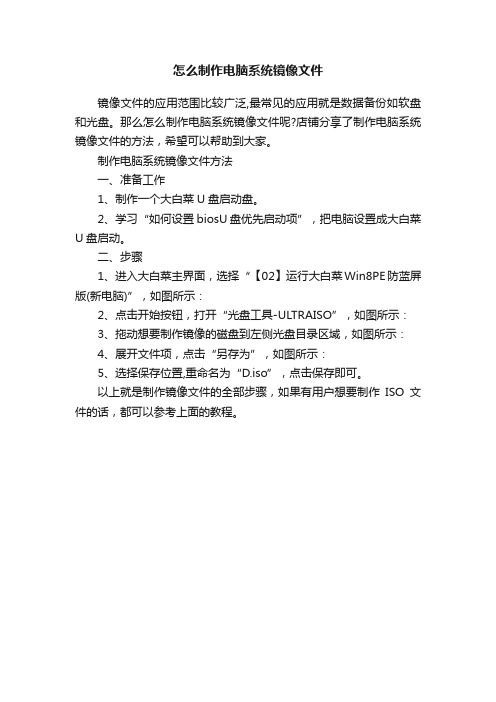
怎么制作电脑系统镜像文件
镜像文件的应用范围比较广泛,最常见的应用就是数据备份如软盘和光盘。
那么怎么制作电脑系统镜像文件呢?店铺分享了制作电脑系统镜像文件的方法,希望可以帮助到大家。
制作电脑系统镜像文件方法
一、准备工作
1、制作一个大白菜U盘启动盘。
2、学习“如何设置biosU盘优先启动项”,把电脑设置成大白菜U盘启动。
二、步骤
1、进入大白菜主界面,选择“【02】运行大白菜Win8PE防蓝屏版(新电脑)”,如图所示:
2、点击开始按钮,打开“光盘工具-ULTRAISO”,如图所示:
3、拖动想要制作镜像的磁盘到左侧光盘目录区域,如图所示:
4、展开文件项,点击“另存为”,如图所示:
5、选择保存位置,重命名为“D.iso”,点击保存即可。
以上就是制作镜像文件的全部步骤,如果有用户想要制作ISO文件的话,都可以参考上面的教程。
U盘启动windows系统的ISO文件制作
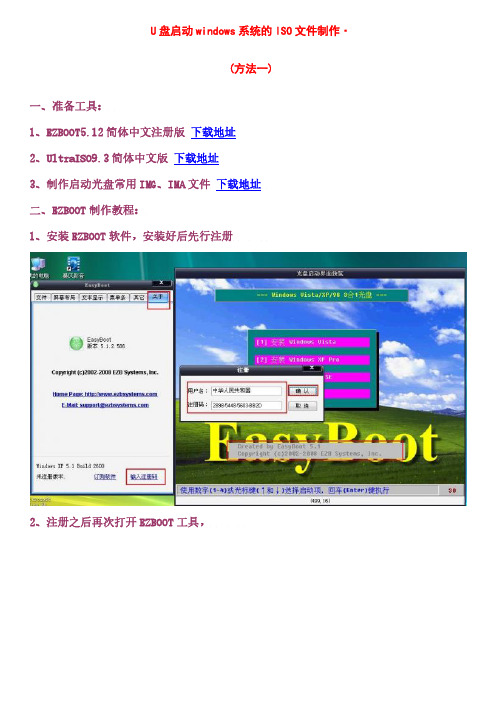
U盘启动windows系统的ISO文件制作·(方法一)一、准备工具:1、EZBOOT5.12简体中文注册版 下载地址2、UltraISO9.3简体中文版 下载地址3、制作启动光盘常用IMG、IMA文件 下载地址二、EZBOOT制作教程:1、安装EZBOOT软件,安装好后先行注册2、注册之后再次打开EZBOOT工具,3、然后将软件自带的菜单、文本及屏幕布局删掉结果就变成如下所示然后点击文件——保存——退出再进入EZBOOT安装目录,进入:disk1\eboot目录,删除选中的文件,——有的教程说:保留default.ezb文件而删除其余文件,我个人实践,也可以保留cdmenu.ezb文件而删除其他文件然后再次打开EZBOOT工具,可以先行设置选项——配置,按图示进行设置设置好后再次保存——退出然后可以将准备好的IMG、IMA文件放入 disk1\eboot目录,事先准备好一张800*600大小的BMP图像,文件名为:BACK.BMP,也放在disk1\eboot目录;另外有个文件HD-4.GHO文件放入disk1目录再次打开EZBOOT工具,这时你就可以看到,背景图变成自己设置的了4、自定义光盘菜单接下来的操作就是根据自己的特点进行光盘菜单、屏幕布局、文本显示的设置在这里就光盘菜单进行重点说明:1)常用菜单对应的执行命令:自动安装GhostXP_SP3到C盘 run GAUTO.img(重点下载) (教程)方法: 使用时把ISO量产到U盘,把XP系统的GHO文件放到U盘剩余部分并命名为 jpxz.gho 就OK了!运行Windows PE 微型系统 run pe.bin——这个文件可以从别人做好的GHOST光盘中提取深山红叶 DOS工具(增强版) run dos.img效率源大容量磁盘修复程序 run xly2007.img微软内存检测工具(支持DDR2) run memtest.img将硬盘瞬间分四个区 (慎用!) run ghosthd4.img支持USB-CD的DOS run USBCD.img(重点下载)手动运行GHOST V11.0.2.1573 run ghost_manual.img运行PM8.05繁体中文分区工具 run pm805.img清除Windows登陆密码(汉化) run password.img重新启动计算机 reboot从硬盘启动计算机 boot 80——在实际使用中,注意你放在EBOOT目录下的文件名与对应的命令文件名一致!——还有人提到光盘启动时默认执行的菜单问题,我这里设置的是“从硬盘启动计算机”为默认命令,那么在设置时,对应的快捷键旁有个按钮“设置为缺省”,这样就OK啦。
如何把光盘制作ISO镜像文件(WINISO)

1、添加文件:向镜像文件中添加文件的方法是,从资源管理器中拖动文件或文件夹至WinISO主程序窗口中,或单击“添加”按钮即可。最后单击工具栏的保存按钮保存镜像。
2、删除文件:从当前镜像文件中删除文件,首先选取要删除的文件或者文件夹,然后单击鼠标右键,执行“删除”命令,完成后,单击工具栏的保存按钮。
注意:ASPI方式是使用Windows系统内部的ASPI接口驱动程序去读光驱,这种方式的效率和速度比较高,并且它在ISO文件里可以记录下启动光盘的启动信息,推荐使用此方式。如果发现ASPI驱动程序报告提示“不能使用ASPI”的时候,可以选择“文件”方式去创建,但是“文件”方式有个问题就是如果光盘是启动光盘的话,ISO文件中会丢失启动信息。
WinISO安装极其简单,操作起来也十分方便。打开程序后,按F6或选择“操作”菜单中的“从CD-ROM制作ISO”命令,弹出“从CD-ROM制作ISO”对话框。在这个对话框中选择好CD-ROM所在的盘符、镜像文件输出路径等几个选项,然后单击[制作]按钮即可轻松创建一个ISO光盘镜像文件。
将所有光盘镜像文件创建好后放到服务器上,设置好只读共享,就可通过网上邻居让各个工作站访问了。
1.启动WinISO之后将游戏光盘放入光驱中,接着运行“Action→Make ISO from CDROM”命令。此时程序会弹出图1所示的窗口,在其中的“Output file”对话框中确定游戏存放的路径和文件名,同时要在下部选中“ASPI”来制作ISO文件。
2.点击“Make”按键之后WinISO就开始读取光盘中的数据资料,并把它们转换为ISO格式的文件,这时可以看见图2所示的进度状态窗口。
图2
三、将光盘内容做成ISO文件
单击主菜单栏“操作”,选择“从CD-ROM制作 ISO”选项,或直接按下快捷键“F6”,此时会打开“从CD-ROM制作ISO文件”对话框,在对话框中选择CD-ROM的所在盘符,并选择所要创建的 ISO 文件存放的目录。在文件中提供了两个选项,分别是ASPI和文件方式。
怎样制作光盘镜像文件
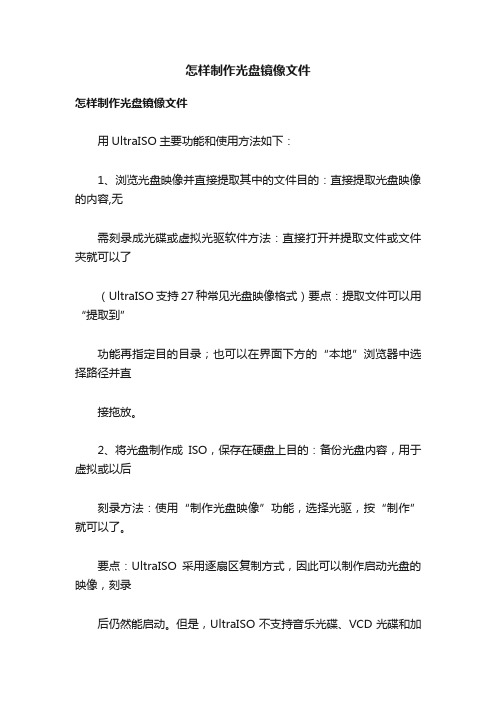
怎样制作光盘镜像文件怎样制作光盘镜像文件用UltraISO主要功能和使用方法如下:1、浏览光盘映像并直接提取其中的文件目的:直接提取光盘映像的内容,无需刻录成光碟或虚拟光驱软件方法:直接打开并提取文件或文件夹就可以了(UltraISO支持27种常见光盘映像格式)要点:提取文件可以用“提取到”功能再指定目的目录;也可以在界面下方的“本地”浏览器中选择路径并直接拖放。
2、将光盘制作成ISO,保存在硬盘上目的:备份光盘内容,用于虚拟或以后刻录方法:使用“制作光盘映像”功能,选择光驱,按“制作”就可以了。
要点:UltraISO采用逐扇区复制方式,因此可以制作启动光盘的映像,刻录后仍然能启动。
但是,UltraISO不支持音乐光碟、VCD光碟和加密游戏碟的拷贝。
3、将已经解开在硬盘上的文件制作成ISO目的:用于刻录或虚拟使用方法:新建ISO文件,将文件或目录从界面下方的“本地”浏览器拖放到上方的“光盘”浏览器,最后保存就可以了。
要点:UltraISO可以制作10GB的DVD映像文件,如果是CD-R,注意顶部的“大小总计”,避免容量超出限制。
另外,制作DVD映像建议选择“UDF”,制作CD映像选择“Joliet”就可以了。
4、制作启动光盘目的:制作可以直接启动的系统光盘方法:文件准备同上,关键是设定正确的“引导文件”。
Windows 98使用setup.img,Windows NT/2000/XP使用w2ksect.bin。
如果手头没有的话,可以下载配套工具EasyBoot,在安装目录disk1ezboot下有这两个文件。
另外,UltraISO可以直接从启动光盘提取引导文件(.bfi),或者将可启动软盘制作成引导文件(.img)。
要点:如果要制作N合1启动光盘,需要用EasyBoot制作图形化中文启动菜单,将’ezboot’目录加入光盘根目录,“引导文件”选用loader.bin就可以了。
另外,制作N合1注意选择“优化文件”选项,可以将1.5G 的Windows 2000 3合1优化到700M左右。
最简单的win8 pe制作方法
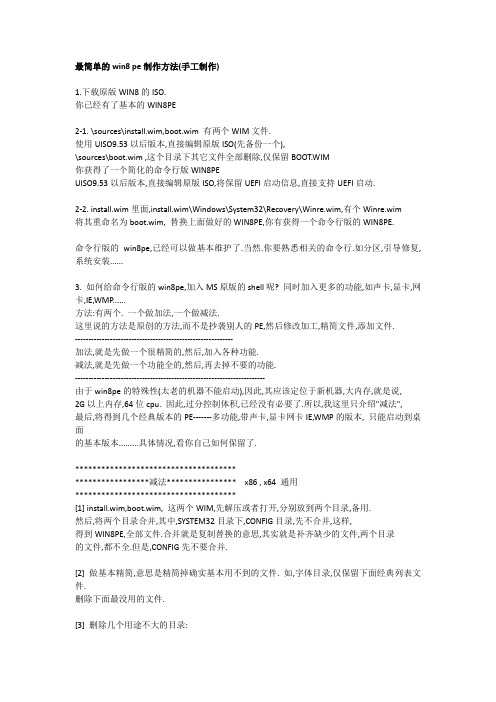
最简单的win8pe制作方法(手工制作)1.下载原版WIN8的ISO.你已经有了基本的WIN8PE2-1. \sources\install.wim,boot.wim 有两个WIM文件.使用UISO9.53以后版本,直接编辑原版ISO(先备份一个),\sources\boot.wim ,这个目录下其它文件全部删除,仅保留BOOT.WIM你获得了一个简化的命令行版WIN8PEUISO9.53以后版本,直接编辑原版ISO,将保留UEFI启动信息,直接支持UEFI启动.2-2. install.wim里面,install.wim\Windows\System32\Recovery\Winre.wim,有个Winre.wim将其重命名为boot.wim, 替换上面做好的WIN8PE,你有获得一个命令行版的WIN8PE.命令行版的win8pe,已经可以做基本维护了.当然.你要熟悉相关的命令行.如分区,引导修复,系统安装......3. 如何给命令行版的win8pe,加入MS原版的shell呢? 同时加入更多的功能,如声卡,显卡,网卡,IE,WMP......方法:有两个. 一个做加法,一个做减法.这里说的方法是原创的方法,而不是抄袭别人的PE,然后修改加工,精简文件,添加文件.-----------------------------------------------------------加法,就是先做一个很精简的,然后,加入各种功能.减法,就是先做一个功能全的,然后,再去掉不要的功能.-----------------------------------------------------------------------由于win8pe的特殊性(太老的机器不能启动),因此,其应该定位于新机器,大内存,就是说,2G以上内存,64位cpu. 因此,过分控制体积,已经没有必要了.所以,我这里只介绍"减法",最后,将得到几个经典版本的PE-------多功能,带声卡,显卡网卡IE,WMP的版本, 只能启动到桌面的基本版本.........具体情况,看你自己如何保留了.******************************************************减法**************** x86 , x64 通用*************************************[1] install.wim,boot.wim, 这两个WIM,先解压或者打开,分别放到两个目录,备用.然后,将两个目录合并,其中,SYSTEM32目录下,CONFIG目录,先不合并,这样,得到WIN8PE,全部文件.合并就是复制替换的意思,其实就是补齐缺少的文件,两个目录的文件,都不全.但是,CONFIG先不要合并.[2] 做基本精简,意思是精简掉确实基本用不到的文件. 如,字体目录,仅保留下面经典列表文件.删除下面最没用的文件.[3] 删除几个用途不大的目录:WINDOWS目录下:assemblyIMESYSTEM32目录下:IMERecovery其中,IME 是输入法,通常我们都不会使用原版输入法的.[4] 精简WinSxS目录(这个家伙巨大,而且基本没用) 搞定上面这些,基本精简就差不多了. 给个最精简的WINSXS目录列表:(纯64的, X86的保留对应的文件即可) ,其它的基本没用了. WINSXS\amd64_microsoft.windows.c..-controls.resources_6595b64144ccf1df_5.82.9200.16384_zh-cn_ec f489504540bc4d\amd64_microsoft.windows.c..-controls.resources_6595b64144ccf1df_6.0.9200.16384_zh-cn_b7 1dddbc8551cc7e\amd64_mon-controls_6595b64144ccf1df_5.82.9200.16384_none_7762d 5fd3178b04e\amd64_mon-controls_6595b64144ccf1df_6.0.9200.16384_none_418c2a 697189c07f\amd64_microsoft.windows.gdiplus.systemcopy_31bf3856ad364e35_6.2.9200.16384_none_3fa4 3de97fd1b9f5\amd64_microsoft.windows.gdiplus_6595b64144ccf1df_1.0.9200.16384_none_8325ae6a331660 a6\amd64_microsoft.windows.gdiplus_6595b64144ccf1df_1.1.9200.16384_none_72771d4ecc1c3a4 d\Manifests\amd64_microsoft.windows.c..-controls.resources_6595b64144ccf1df_5.82.0.0_zh-cn_69e45aa3c b777f2a.manifestamd64_microsoft.windows.c..-controls.resources_6595b64144ccf1df_5.82.9200.16384_en-us_8 d6e1ee25e1ee23b.manifestamd64_microsoft.windows.c..-controls.resources_6595b64144ccf1df_5.82.9200.16384_zh-cn_ec f489504540bc4d.manifestamd64_microsoft.windows.c..-controls.resources_6595b64144ccf1df_6.0.0.0_zh-cn_62459d38e b8b6b35.manifestamd64_microsoft.windows.c..-controls.resources_6595b64144ccf1df_6.0.9200.16384_en-us_57 97734e9e2ff26c.manifestamd64_microsoft.windows.c..-controls.resources_6595b64144ccf1df_6.0.9200.16384_zh-cn_b7 1dddbc8551cc7e.manifestamd64_mon-controls_6595b64144ccf1df_5.82.9200.16384_none_7762d 5fd3178b04e.manifestamd64_mon-controls_6595b64144ccf1df_6.0.9200.16384_none_418c2a697189c07f.manifestamd64_microsoft.windows.fusion_components_all_1122334455667788_6.2.9200.16384_none_f a109b73c2ce15ff.manifestamd64_microsoft.windows.gdiplus.systemcopy_31bf3856ad364e35_6.2.9200.16384_none_3fa4 3de97fd1b9f5.manifestamd64_microsoft.windows.gdiplus_6595b64144ccf1df_1.0.9200.16384_none_8325ae6a331660 a6.manifestamd64_microsoft.windows.i..utomation.proxystub_6595b64144ccf1df_1.0.9200.16384_none_9c 8f2b1cfedd36bb.manifestamd64_microsoft.windows.isolationautomation_6595b64144ccf1df_1.0.0.0_none_ee2620cf57b c84de.manifestamd64_microsoft.windows.systemcompatible_6595b64144ccf1df_6.0.9200.16384_none_49286 d4d2e20ae86.manifest[5] 驱动目录DriverStore 的精简: 这个目录里面的驱动,包括了显卡,声卡,网卡.还原其它即插即用驱动.如果你的硬件设备,启动时没有插入,启动后,再插入,有了这些驱动,就可以识别.但是,本目录也比较大,对PE来说可以精简(最精简,仅几M即可). 通常保留有线网卡,声卡,还有基本驱动.删除显卡,无线网卡(这些比较大),具体看自己的情况.下面给个最简单的保留列表:cdrom.inf_amd64_cf04adb457be1724\disk.inf_amd64_19b7c986bfd7039f\input.inf_amd64_76b24076fa50cce8\keyboard.inf_amd64_1a7f16d14b82baf1\lsi_fc.inf_amd64_8df71f2dfbfbfd63\lsi_sas.inf_amd64_743ad778d6e4e8a6\lsi_sas2.inf_amd64_8ba8307d841fea3a\lsi_scsi.inf_amd64_9d643e6a755951c3\lsi_sss.inf_amd64_72793c6f8b769d8f\mshdc.inf_amd64_69660e2be041f47b\msmouse.inf_amd64_f105fedfe75017ad\uefi.inf_amd64_5d6aa5c346a03c4d\umbus.inf_amd64_6bd6e2678cfb3b76\umpass.inf_amd64_059f0d442392ac7c\unknown.inf_amd64_807108e832e8ce3d\usb.inf_amd64_7f2003710f5dfe2c\usbhub3.inf_amd64_b9496d0f47008405\usbport.inf_amd64_02d702dc10b127ab\usbstor.inf_amd64_25cdbd4ec8ad1698\usbxhci.inf_amd64_28ad83a602f98bbe\vhdmp.inf_amd64_d8a0feeedbd2e0d2\volmgr.inf_amd64_74cccfd5377efcc4\volsnap.inf_amd64_96c47477a219edc8\volume.inf_amd64_9d78abd6ac3df11c\[6] 其它目录的精简:1. 删除SYSTEM32(WOW64)里面的en-GB 这样的目录,只保留ZH-CN. 其它一些没用的目录,由于内容比较多,待以后可以发附件时,将有关内容打包,到时自己对比删除即可.待续........WIN8PE,字体目录的精简:这里给个经典的字体文件列表(不是最精简)marlett.ttfmicross.ttfmsyh.ttcsegoeui.ttfseguisym.ttfsimsun.ttcsvgafix.fonsvgasys.fonsymbol.ttftahoma.ttftimes.ttfvga936.fonvgafix.fonvgaoem.fonvgasys.fonwin8pe,最没用的文件列表(基本可以放心删除):C_037.NLSC_10000.NLSC_10001.NLSC_10002.NLSC_10003.NLSC_10004.NLSC_10005.NLSC_10006.NLSC_10007.NLSC_10008.NLSC_10010.NLSC_10021.NLS C_10029.NLS C_10079.NLS C_10081.NLS C_10082.NLS C_1026.NLS C_1047.NLS C_1140.NLS C_1141.NLS C_1142.NLS C_1143.NLS C_1144.NLS C_1145.NLS C_1146.NLS C_1147.NLS C_1148.NLS C_1149.NLS C_1250.NLS C_1253.NLS C_1254.NLS C_1255.NLS C_1256.NLS C_1257.NLS C_1258.NLS C_1361.NLS C_20000.NLS C_20001.NLS C_20002.NLS C_20003.NLS C_20004.NLS C_20005.NLS C_20105.NLS C_20106.NLS C_20107.NLS C_20108.NLS C_20261.NLS C_20269.NLS C_20273.NLS C_20277.NLS C_20278.NLS C_20280.NLS C_20284.NLS C_20285.NLSC_20297.NLS C_20420.NLS C_20423.NLS C_20424.NLS C_20833.NLS C_20838.NLS C_20866.NLS C_20871.NLS C_20880.NLS C_20905.NLS C_20924.NLS C_20932.NLS C_20936.NLS C_20949.NLS C_21025.NLS C_21027.NLS C_21866.NLS C_28591.NLS C_28592.NLS C_28593.NLS C_28594.NLS C_28595.NLS C_28596.NLS C_28597.NLS C_28598.NLS C_28599.NLS c_28603.nls C_28605.NLS C_500.NLS C_708.NLS C_720.NLS C_737.NLS C_775.NLS C_850.NLS C_852.NLS C_855.NLS C_857.NLS C_858.NLS C_860.NLS C_861.NLS C_862.NLS C_863.NLS C_864.NLSC_866.NLSC_869.NLSC_870.NLSC_874.NLSC_875.NLSC_932.NLSC_949.NLSC_950.NLS kbd103.dll kbd106.dll kbd106n.dll KBDA1.DLL KBDA2.DLL KBDA3.DLL KBDAL.DLL KBDARME.DLL kbdarmph.dll kbdarmty.dll KBDARMW.DLL kbdax2.dll KBDAZE.DLL KBDAZEL.DLL KBDBASH.DLL KBDBE.DLL KBDBENE.DLL KBDBGPH.DLL KBDBGPH1.DLL KBDBHC.DLL KBDBLR.DLL KBDBR.DLL KBDBU.DLL KBDBULG.DLL KBDCA.DLL KBDCAN.DLL KBDCHER.DLL KBDCHERP.DLL KBDCR.DLL KBDCZ.DLL KBDCZ1.DLL KBDCZ2.DLL KBDDA.DLL KBDDIV1.DLL KBDDIV2.DLLKBDES.DLL KBDEST.DLL KBDFA.DLL kbdfar.dll KBDFC.DLL KBDFI.DLL KBDFI1.DLL KBDFO.DLL KBDFR.DLL KBDGAE.DLL KBDGEO.DLL kbdgeoer.dll kbdgeome.dll kbdgeooa.dll kbdgeoqw.dll KBDGKL.DLL KBDGR.DLL KBDGR1.DLL KBDGRLND.DLL KBDHAU.DLL KBDHAW.DLL KBDHE.DLL KBDHE220.DLL KBDHE319.DLL KBDHEB.DLL kbdhebl3.dll KBDHELA2.DLL KBDHELA3.DLL KBDHEPT.DLL KBDHU.DLL KBDHU1.DLL kbdibm02.dll KBDIBO.DLL KBDIC.DLL KBDINASA.DLL KBDINBE1.DLL KBDINBE2.DLL KBDINBEN.DLL KBDINDEV.DLL KBDINEN.DLL KBDINGUJ.DLL KBDINHIN.DLL KBDINKAN.DLLKBDINMAR.DLL KBDINORI.DLL KBDINPUN.DLL KBDINTAM.DLL KBDINTEL.DLL KBDINUK2.DLL KBDIR.DLL KBDIT.DLL KBDIT142.DLL KBDIULAT.DLL KBDJPN.DLL KBDKAZ.DLL KBDKHMR.DLL KBDKNI.DLL KBDKOR.DLL KBDKURD.DLL KBDKYR.DLL KBDLA.DLL KBDLAO.DLL kbdlisub.dll kbdlisus.dll kbdlk41a.dll KBDLT.DLL KBDLT1.DLL KBDLT2.DLL KBDLV.DLL KBDLV1.DLL KBDMAC.DLL KBDMACST.DLL KBDMAORI.DLL KBDMLT47.DLL KBDMLT48.DLL KBDMON.DLL KBDMONMO.DLL KBDMYAN.DLL KBDNE.DLL kbdnec.dll kbdnec95.dll kbdnecat.dll kbdnecnt.dll KBDNEPR.DLL kbdnko.dll KBDNO.DLLKBDNSO.DLL KBDNTL.DLL KBDOGHAM.DLL KBDPASH.DLL kbdphags.dll KBDPL.DLL KBDPL1.DLL KBDPO.DLL KBDRO.DLL KBDROPR.DLL KBDROST.DLL KBDRU.DLL KBDRU1.DLL KBDRUM.DLL KBDSF.DLL KBDSG.DLL KBDSL.DLL KBDSL1.DLL KBDSMSFI.DLL KBDSMSNO.DLL KBDSN1.DLL KBDSOREX.DLL KBDSORS1.DLL KBDSORST.DLL KBDSP.DLL KBDSW.DLL KBDSW09.DLL KBDSYR1.DLL KBDSYR2.DLL KBDTAILE.DLL KBDTAJIK.DLL KBDTAT.DLL KBDTH0.DLL KBDTH1.DLL KBDTH2.DLL KBDTH3.DLL KBDTIFI.DLL KBDTIFI2.DLL KBDTIPRC.DLL KBDTUF.DLL KBDTUQ.DLL KBDTURME.DLL KBDUGHR.DLLKBDUGHR1.DLL KBDUKX.DLL KBDUR.DLL KBDUR1.DLL KBDURDU.DLL KBDUSL.DLL KBDUSR.DLL KBDUSX.DLL KBDUZB.DLL KBDVNTC.DLL KBDWOL.DLL KBDYAK.DLL KBDYBA.DLL KBDYCC.DLL KBDYCL.DLL netcfg-185515.txt netcfg-188921.txt netcfg-189000.txt netcfg-189062.txt netcfg-189281.txt netcfg-189328.txt netcfg-189390.txt netcfg-189453.txt netcfg-190578.txt netcfg-190859.txt netcfg-191093.txt netcfg-191171.txt netcfg-191515.txt netcfg-191937.txt netcfg-192171.txt netcfg-192234.txt netcfg-192312.txt netcfg-192562.txt netcfg-193515.txt netcfg-194296.txt netcfg-194656.txt netcfg-194859.txt netcfg-195062.txt netcfg-195484.txt netcfg-221781.txt netcfg-222437.txt netcfg-224531.txt netcfg-224750.txt netcfg-225140.txtnetcfg-225531.txt netcfg-225796.txt netcfg-226250.txt netcfg-226468.txt netcfg-226640.txt NlsData0000.dll NlsData0001.dll NlsData0002.dll NlsData0003.dll NlsData0007.dll NlsData0009.dll NlsData000a.dll NlsData000c.dll NlsData000d.dll NlsData000f.dll NlsData0010.dll NlsData0011.dll NlsData0013.dll NlsData0018.dll NlsData0019.dll NlsData001a.dll NlsData001b.dll NlsData001d.dll NlsData0020.dll NlsData0021.dll NlsData0022.dll NlsData0024.dll NlsData0026.dll NlsData0027.dll NlsData002a.dll NlsData0039.dll NlsData003e.dll NlsData0045.dll NlsData0046.dll NlsData0047.dll NlsData0049.dll NlsData004a.dll NlsData004b.dll NlsData004c.dll NlsData004e.dll NlsData0414.dll NlsData0416.dll NlsData0816.dll NlsData081a.dllNlsData0c1a.dll NlsLexicons0001.dll NlsLexicons0002.dll NlsLexicons0003.dll NlsLexicons0007.dll NlsLexicons0009.dll NlsLexicons000a.dll NlsLexicons000c.dll NlsLexicons000d.dll NlsLexicons000f.dll NlsLexicons0010.dll NlsLexicons0011.dll NlsLexicons0013.dll NlsLexicons0018.dll NlsLexicons0019.dll NlsLexicons001a.dll NlsLexicons001b.dll NlsLexicons001d.dll NlsLexicons0020.dll NlsLexicons0021.dll NlsLexicons0022.dll NlsLexicons0024.dll NlsLexicons0026.dll NlsLexicons0027.dll NlsLexicons002a.dll NlsLexicons0039.dll NlsLexicons003e.dll NlsLexicons0045.dll NlsLexicons0046.dll NlsLexicons0047.dll NlsLexicons0049.dll NlsLexicons004a.dll NlsLexicons004b.dll NlsLexicons004c.dll NlsLexicons004e.dll NlsLexicons0414.dll NlsLexicons0416.dll NlsLexicons0816.dll NlsLexicons081a.dll NlsLexicons0c1a.dll NlsModels0011.dll NTDOS404.SYS NTDOS411.SYS NTDOS412.SYSNTIO404.SYS NTIO411.SYS NTIO412.SYS。
详解 WinPE 修改制作 PE说明 各PE文件解说
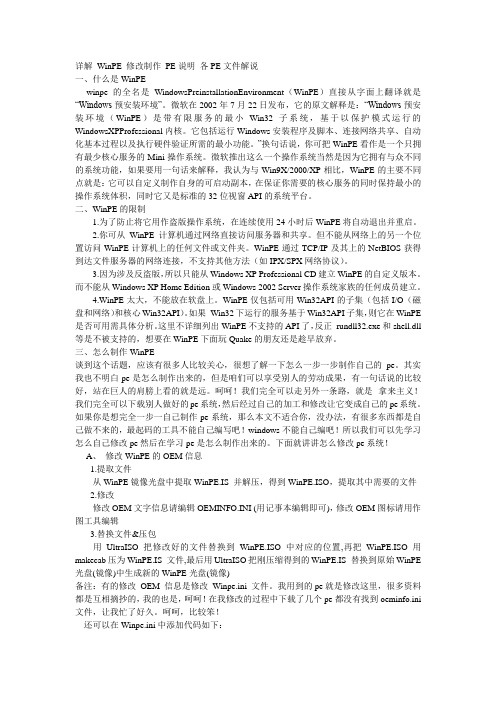
详解WinPE 修改制作PE说明各PE文件解说一、什么是WinPEwinpe的全名是WindowsPreinstallationEnvironment(WinPE)直接从字面上翻译就是“Windows预安装环境”。
微软在2002年7月22日发布,它的原文解释是:“Windows预安装环境(WinPE)是带有限服务的最小Win32子系统,基于以保护模式运行的WindowsXPProfessional内核。
它包括运行Windows安装程序及脚本、连接网络共享、自动化基本过程以及执行硬件验证所需的最小功能。
”换句话说,你可把WinPE看作是一个只拥有最少核心服务的Mini操作系统。
微软推出这么一个操作系统当然是因为它拥有与众不同的系统功能,如果要用一句话来解释,我认为与Win9X/2000/XP相比,WinPE的主要不同点就是:它可以自定义制作自身的可启动副本,在保证你需要的核心服务的同时保持最小的操作系统体积,同时它又是标准的32位视窗API的系统平台。
二、WinPE的限制1.为了防止将它用作盗版操作系统,在连续使用24小时后WinPE将自动退出并重启。
2.你可从WinPE计算机通过网络直接访问服务器和共享。
但不能从网络上的另一个位置访问WinPE计算机上的任何文件或文件夹。
WinPE通过TCP/IP及其上的NetBIOS获得到达文件服务器的网络连接,不支持其他方法(如IPX/SPX网络协议)。
3.因为涉及反盗版,所以只能从Windows XP Professional CD建立WinPE的自定义版本。
而不能从Windows XP Home Edition或Windows 2002 Server操作系统家族的任何成员建立。
4.WinPE太大,不能放在软盘上。
WinPE仅包括可用Win32API的子集(包括I/O(磁盘和网络)和核心Win32API)。
如果Win32下运行的服务基于Win32API子集,则它在WinPE 是否可用需具体分析。
轻松制作winpe启动光盘
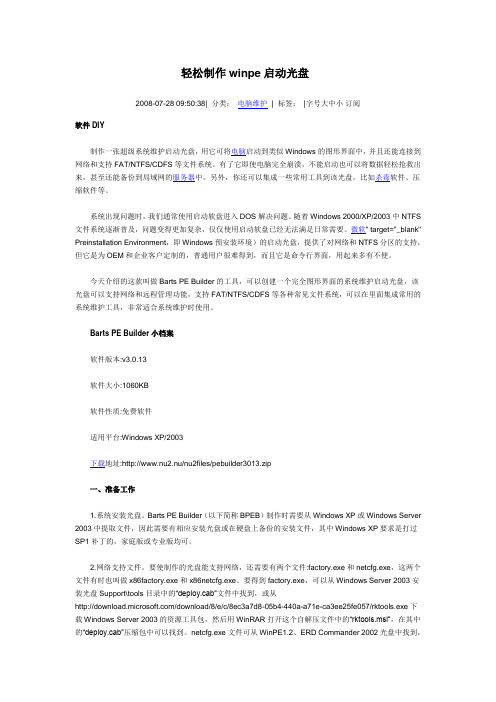
轻松制作winpe启动光盘2008-07-28 09:50:38| 分类:电脑维护| 标签:|字号大中小订阅软件DIY制作一张超级系统维护启动光盘,用它可将电脑启动到类似Windows的图形界面中,并且还能连接到网络和支持FAT/NTFS/CDFS等文件系统。
有了它即使电脑完全崩溃,不能启动也可以将数据轻松抢救出来,甚至还能备份到局域网的服务器中。
另外,你还可以集成一些常用工具到该光盘,比如杀毒软件、压缩软件等。
系统出现问题时,我们通常使用启动软盘进入DOS解决问题。
随着Windows 2000/XP/2003中NTFS 文件系统逐渐普及,问题变得更加复杂,仅仅使用启动软盘已经无法满足日常需要。
微软" target="_blank" Preinstallation Environment,即Windows预安装环境)的启动光盘,提供了对网络和NTFS分区的支持,但它是为OEM和企业客户定制的,普通用户很难得到,而且它是命令行界面,用起来多有不便。
今天介绍的这款叫做Barts PE Builder的工具,可以创建一个完全图形界面的系统维护启动光盘,该光盘可以支持网络和远程管理功能,支持FAT/NTFS/CDFS等各种常见文件系统,可以在里面集成常用的系统维护工具,非常适合系统维护时使用。
Barts PE Builder小档案软件版本:v3.0.13软件大小:1060KB软件性质:免费软件适用平台:Windows XP/2003下载地址:http://www.nu2.nu/nu2files/pebuilder3013.zip一、准备工作1.系统安装光盘。
Barts PE Builder(以下简称BPEB)制作时需要从Windows XP或Windows Server 2003中提取文件,因此需要有相应安装光盘或在硬盘上备份的安装文件,其中Windows XP要求是打过SP1补丁的,家庭版或专业版均可。
个人总结]如何在PE系统中安装iso镜像的系统
![个人总结]如何在PE系统中安装iso镜像的系统](https://img.taocdn.com/s3/m/8da970cb71fe910ef02df80e.png)
如何在PE系统中安装iso镜像的系统我们使用PE系统主要有两个目的,第一:安装系统;第二:维护系统。
当然还有其他的功能,不过我们常用的就是这两种而已。
对于大多数人来说把PE 用来安装系统的比较多。
我们知道,PE中我们安装系统一般情况下都是用Ghost,说是安装,实际就是一个还原过程而已。
不得不说,使用Ghost做系统既快捷,又简单,但是不知道你注意了没有,Ghost还原系统的话,它的镜像格式都是.gho 格式的。
而我们通常下载的系统镜像都是.iso格式的,如果我只有iso格式的镜像,那么就不可以用ghost还原安装了,对吗?好像对,但是实际呢?我们来看看。
我们知道,系统有安装版和还原版之分,安装版就是比较正规、规范的安装方式,还原版就是我们常用的ghost还原。
假如安装版和还原版现在都在一张光盘中,或者我们现在有安装版和还原版的镜像,那我们来解压镜像看看里面的东西。
可以用解压工具或者虚拟光驱来打开镜像查看。
这就是安装版iso镜像里面的内容这就是还原版iso镜像里面的内容我们仔细对比一下主要的不同之处:很明显,我们看到第二幅图片(还原版)中有一个YLMF.GHO的文件,而它就是我们最终想要的,我们只要提取它就可以了,然后用ghost还原即可。
而第一幅图片(安装版)中并没有gho镜像。
这就是还原版与安装版的最大区别。
现在我们主要讲解一下如何在PE 系统中安装安装版的系统,还原版的很简单,就是用Ghost还原,就不做重点讲解了。
进BIOS设置U盘启动,进入PE系统,然后将安装版的iso镜像解压到任意一个分区,或者虚拟光驱加载iso镜像也可以。
我们主要目的是找到install .wim 文件。
然后在PE系统中找到NT6安装器,这个软件在老毛桃、大白菜、电脑店的PE中都有,应该在开始——程序——系统安装之中。
打开nt6安装器(有dos命令版版的和GUI可视化界面版的,随便自己选择,建议用GUI版的,界面友好,操作更加直观),选择wim文件的路径,也就是你解压到的文件夹\source\install .wim 然后根据提示安装即可。
使用Barts PE Builder制作Windows PE系统光盘
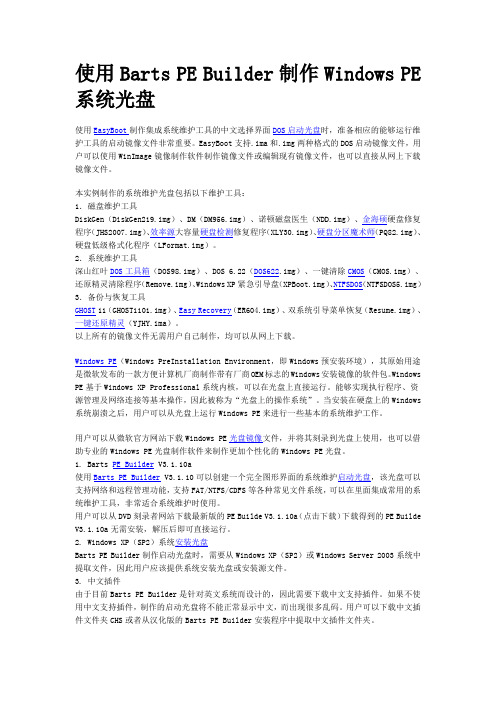
使用Barts PE Builder制作Windows PE 系统光盘使用EasyBoot制作集成系统维护工具的中文选择界面DOS启动光盘时,准备相应的能够运行维护工具的启动镜像文件非常重要。
EasyBoot支持.ima和.img两种格式的DOS启动镜像文件,用户可以使用WinImage镜像制作软件制作镜像文件或编辑现有镜像文件,也可以直接从网上下载镜像文件。
本实例制作的系统维护光盘包括以下维护工具:1.磁盘维护工具DiskGen(DiskGen219.img)、DM(DM956.img)、诺顿磁盘医生(NDD.img)、金海硕硬盘修复程序(JHS2007.img)、效率源大容量硬盘检测修复程序(XLY30.img)、硬盘分区魔术师(PQ82.img)、硬盘低级格式化程序(LFormat.img)。
2.系统维护工具深山红叶DOS工具箱(DOS98.img)、DOS 6.22(DOS622.img)、一键清除CMOS(CMOS.img)、还原精灵清除程序(Remove.img)、Windows XP紧急引导盘(XPBoot.img)、NTFSDOS(NTFSDOS5.img)3.备份与恢复工具GHOST11(GHOST1101.img)、Easy Recovery(ER604.img)、双系统引导菜单恢复(Resume.img)、一键还原精灵(YJHY.ima)。
以上所有的镜像文件无需用户自己制作,均可以从网上下载。
Windows PE(Windows PreInstallation Environment,即Windows预安装环境),其原始用途是微软发布的一款方便计算机厂商制作带有厂商OEM标志的Windows安装镜像的软件包。
Windows PE基于Windows XP Professional系统内核,可以在光盘上直接运行。
能够实现执行程序、资源管理及网络连接等基本操作,因此被称为“光盘上的操作系统”。
制作Win7PE的方法:u盘启动盘制作

参数说明:
每一个左边上的图标都是由这样的一段配 置生成的,每个图标开头和结尾必须有和, ItemX=是指图标的横向距离,默认第一列为 20, 第二列为 100,第三列为 180,以此类推(每下 一列的值都比前一列增加 80,这是默认的设置, 可以自由修改,但这是最好的设计了)。ItemY 和
每一个人都和别人不同,但是为何都要选择一样的路呢
[LaunchApp]
每一个人都和别人不同,但是为何都要选择一样的路呢
AppPath=%SYSTEMDRIVE%"myshell.exe [LaunchApps] %SYSTEMDRIVE%"mydir"application1.exe,
-option1-option2
application2.exe,-option1-option2
Caption= ExeName= IconName=
IconNumber=
ExeDir= CmdParam= ShowState=
举例:
每一个人都和别人不同,但是为何都要选择一样的路呢
ItemX=20 ItemY=20 Caption=资源管理器
ExeName=%SystemDrive%\Programfiles\A4
3\A43.exe IconName=%SystemDrive%\Programfiles\A 43\A43.ico
IconNumber=0
每一个人都和别人不同,但是为何都要选择一样的路呢
ExeDir=%SystemDrive%\Programfiles\A43 CmdParam= ShowState=NORMAL
复制 X:\bootmgr 文件到 d:\winpe\pe
复 制 修 改 后 的
(7)制作WindowsPE启动盘

(即:删除磁盘上所有分区和数据)
creat partition primary size=1000 (即:建立主分区,1GB) select partition 1
1
active
(即:激活主分区)
format quick fs=ntfs (即:格式化主分区) assign exit ⑥ 假设U盘的盘符为I(可以使用 list volume查看) ,那么执行: xcopy c:\winpe_x86\iso\*.*/ei:\ ; (将WindowsPE目录架构及相关文件全部复制到U盘) (即:给主分区分配一个默认盘符)
二、制作Windows PE启动盘(U盘) 【步骤】: (前4步与一相同) ① 在一台计算机(Win7或Win2008R2)上,安装Windows AIK。 ② 在Windows AIK的命令提示窗口中,输入: copype.cmd x86 c:\winpe_x86 ; (该命令将在c:\winpe_x86中创建Windows PE的目录架构。如果是64位系统,则将x86替换为amd64或ia64) ③ 输入:copy c:\winpe_x86\winpe.wim c:\winpe_x86\iso\sources\boot.wim (将winpe.iso文件复制并重命名) ④ 输入:copy “c:\program files\windows aik\tools\x86\imagex.exe” c:\winpe_x86\iso (将部署映像所需要的ImageX.exe复制到WindowsPE目录架构内,以后也许会用到) ⑤ 插入U盘,执行以下操作。需要注意,这里假设U盘为第2个存储设备。 diskpart list disk select disk 1 clean (即:选择第2个磁盘,序号从0开始)
如何制作自己的PE【光盘映像修改方法】
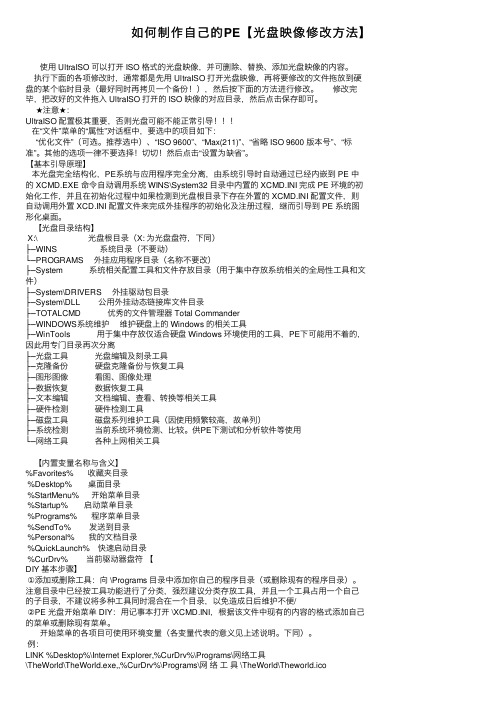
如何制作⾃⼰的PE【光盘映像修改⽅法】使⽤ UltraISO 可以打开 ISO 格式的光盘映像,并可删除、替换、添加光盘映像的内容。
执⾏下⾯的各项修改时,通常都是先⽤ UltraISO 打开光盘映像,再将要修改的⽂件拖放到硬盘的某个临时⽬录(最好同时再拷贝⼀个备份!),然后按下⾯的⽅法进⾏修改。
修改完毕,把改好的⽂件拖⼊ UltraISO 打开的 ISO 映像的对应⽬录,然后点击保存即可。
★注意★:UltraISO 配置极其重要,否则光盘可能不能正常引导在“⽂件”菜单的“属性”对话框中,要选中的项⽬如下:“优化⽂件”(可选。
推荐选中)、“ISO 9600”、“Max(211)”、“省略 ISO 9600 版本号”、“标准”。
其他的选项⼀律不要选择!切切!然后点击“设置为缺省”。
【基本引导原理】本光盘完全结构化,PE系统与应⽤程序完全分离,由系统引导时⾃动通过已经内嵌到 PE 中的 XCMD.EXE 命令⾃动调⽤系统 WINS\System32 ⽬录中内置的 XCMD.INI 完成 PE 环境的初始化⼯作,并且在初始化过程中如果检测到光盘根⽬录下存在外置的 XCMD.INI 配置⽂件,则⾃动调⽤外置 XCD.INI 配置⽂件来完成外挂程序的初始化及注册过程,继⽽引导到 PE 系统图形化桌⾯。
【光盘⽬录结构】X:\ 光盘根⽬录(X: 为光盘盘符,下同)├─WINS 系统⽬录(不要动)└─PROGRAMS 外挂应⽤程序⽬录(名称不要改)├─System 系统相关配置⼯具和⽂件存放⽬录(⽤于集中存放系统相关的全局性⼯具和⽂件)├─System\DRIVERS 外挂驱动包⽬录├─System\DLL 公⽤外挂动态链接库⽂件⽬录├─TOTALCMD 优秀的⽂件管理器 Total Commander├─WINDOWS系统维护维护硬盘上的 Windows 的相关⼯具├─WinTools ⽤于集中存放仅适合硬盘 Windows 环境使⽤的⼯具,PE下可能⽤不着的,因此⽤专门⽬录再次分离├─光盘⼯具光盘编辑及刻录⼯具├─克隆备份硬盘克隆备份与恢复⼯具├─图形图像看图、图像处理├─数据恢复数据恢复⼯具├─⽂本编辑⽂档编辑、查看、转换等相关⼯具├─硬件检测硬件检测⼯具├─磁盘⼯具磁盘系列维护⼯具(因使⽤频繁较⾼,故单列)├─系统检测当前系统环境检测、⽐较。
操作系统中分区镜像文件如何制作
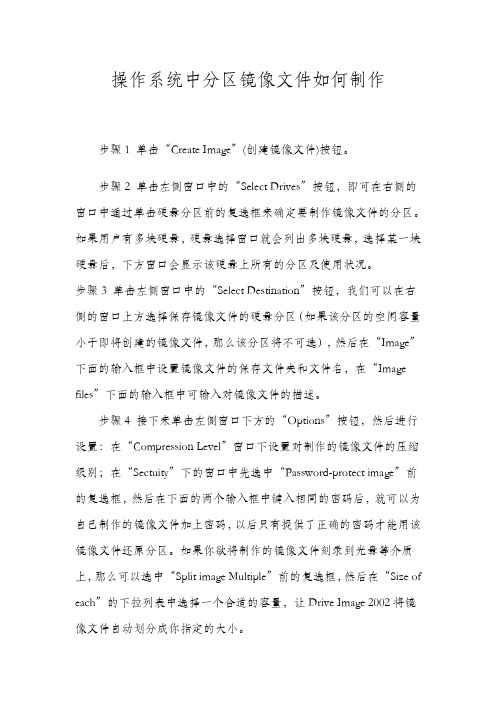
操作系统中分区镜像文件如何制作步骤1 单击“Create Image”(创建镜像文件)按钮。
步骤2 单击左侧窗口中的“Select Drives”按钮,即可在右侧的窗口中通过单击硬盘分区前的复选框来确定要制作镜像文件的分区。
如果用户有多块硬盘,硬盘选择窗口就会列出多块硬盘,选择某一块硬盘后,下方窗口会显示该硬盘上所有的分区及使用状况。
步骤3 单击左侧窗口中的“Select Destination”按钮,我们可以在右侧的窗口上方选择保存镜像文件的硬盘分区(如果该分区的空闲容量小于即将创建的镜像文件,那么该分区将不可选),然后在“Image”下面的输入框中设置镜像文件的保存文件夹和文件名,在“Image files”下面的输入框中可输入对镜像文件的描述。
步骤4 接下来单击左侧窗口下方的“Options”按钮,然后进行设置:在“Compression Level”窗口下设置对制作的镜像文件的压缩级别;在“Sectuity”下的窗口中先选中“Password-protect image”前的复选框,然后在下面的两个输入框中键入相同的密码后,就可以为自己制作的镜像文件加上密码,以后只有提供了正确的密码才能用该镜像文件还原分区。
如果你欲将制作的镜像文件刻录到光盘等介质上,那么可以选中“Split image Multiple”前的复选框,然后在“Size of each”的下拉列表中选择一个合适的容量,让Drive Image 2002将镜像文件自动划分成你指定的大小。
步骤5 到此为止,我们就完成了设置工作。
单击左侧窗口的“Overview”按钮再看看所有的设置选项是否正确吧!确认无误后单击“Finish”按钮,Drive Image 2002会弹出一个窗口,告诉你所有的设置已完成,如果单击“Yes”按钮,程序将会立即重新启动计算机并制作镜像文件;选择“No”将在下次启动计算机时执行操作。
提示:Drive Image 2002会在Windows重新启动后自动进入DOS 界面进行硬盘备份工作,如果用户使用的是Windows 2000/XP,那么会在系统启动到即将进入用户登录界面时才会进行硬盘备份工作,用户只需耐心等待。
制作U盘pe启动盘
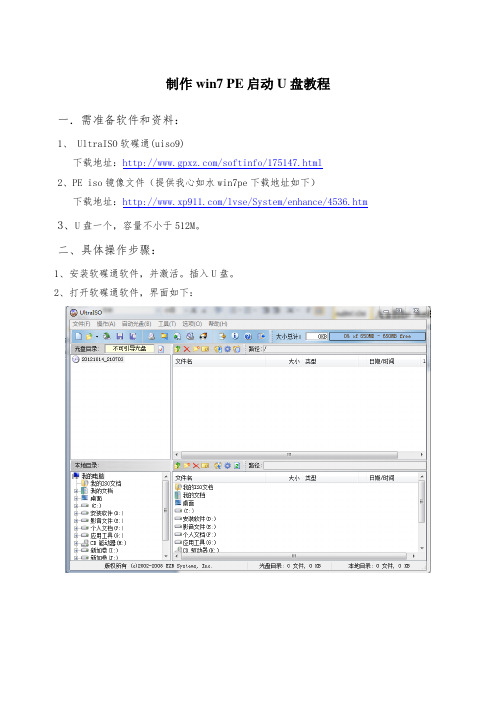
制作win7 PE启动U盘教程一.需准备软件和资料:1、UltraISO软碟通(uiso9)下载地址:/softinfo/175147.html2、PE iso镜像文件(提供我心如水win7pe下载地址如下)下载地址:/lvse/System/enhance/4536.htm3、U盘一个,容量不小于512M。
二、具体操作步骤:1、安装软碟通软件,并激活。
插入U盘。
2、打开软碟通软件,界面如下:3、按上述界面在“本地目录”中找到pe.iso的目录。
单击镜像所在文件夹,然后双击.iso文件,在图示黄色区域出现类似文件即可。
4、单击工具栏“启动光盘”——“写入硬盘镜像”。
5、在上图的硬盘驱动器选择你现在插入电脑的U盘盘符(一定注意,因为接下来会格式化,千万不能选错),之后勾选刻录校验,写入方式查看你的主板支持的格式选择,一般选在USB-HDD+即可,之后点击“便捷启动”——“写入新的硬盘主引导记录MBR”——“USB-HDD+”。
(红色文字为重要环节,或者是图示未标注项)6、单击写入,等待写入、校验完成。
待提示完成后,关闭软件拔出U盘即可。
注意:操作前应备份U盘资料,或者使用空白U盘。
三、使用U盘PE 安装系统事先需准备window安装镜像.iso文件,考入电脑,或者装入另外一个U盘。
1、出入U盘,然后开机,再开机过程中按下F12,出现选项后选择USB HDD选项回车即可。
不能出现启动选项的在开机过程中进入bios设置启动顺序即可。
2、进入PE系统后就可以按平时操作系统做操作了。
在装系统之前先将先前的系统盘格式化,注意,在PE下先前的系统盘符不一定是C盘,自己对应找有window文件的的那个磁盘格式化就好。
3、找到事先考入电脑其他盘的window系统镜像文件,或者出入装有window系统镜像文件的U盘。
打开windows PE 里的虚拟光驱,载入镜像。
之后再虚拟光驱里按正常安装过程安装即可。
使用U盘制作windows光盘映像系统
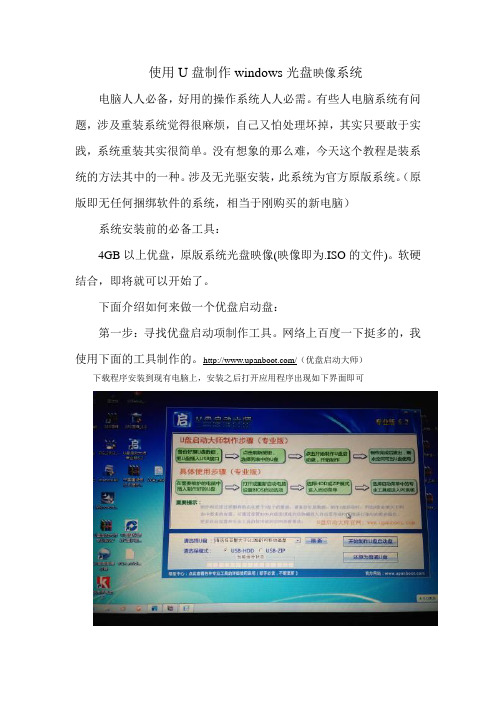
使用U盘制作windows光盘映像系统电脑人人必备,好用的操作系统人人必需。
有些人电脑系统有问题,涉及重装系统觉得很麻烦,自己又怕处理坏掉,其实只要敢于实践,系统重装其实很简单。
没有想象的那么难,今天这个教程是装系统的方法其中的一种。
涉及无光驱安装,此系统为官方原版系统。
(原版即无任何捆绑软件的系统,相当于刚购买的新电脑)系统安装前的必备工具:4GB以上优盘,原版系统光盘映像(映像即为.ISO的文件)。
软硬结合,即将就可以开始了。
下面介绍如何来做一个优盘启动盘:第一步:寻找优盘启动项制作工具。
网络上百度一下挺多的,我使用下面的工具制作的。
/(优盘启动大师)下载程序安装到现有电脑上,安装之后打开应用程序出现如下界面即可现在插上你准备好的优盘开始制作启动盘,插上优盘之后,鼠标点击一下刷新按钮,接着点选左侧下三角符号显示出你刚刚插入的优盘盘符。
如下图:我的优盘插入之后显示的是可移动磁盘G,根据你电脑显示选择。
等待选择好之后(选择模式那个选项不要动,让其默认),选择右侧按钮(开始制作U盘启动)。
现在界面出现如下情况:如果你的优盘里面没有资料,直接选择确定按钮。
如果有资料请自行备份(本人不对个人资料保存负责)。
确定之后下面的进度条开始滚动,根据优盘容量大小,制作时间不等(制作过程请耐心等候~~~~)等到制作完成会出现以下提示:此时系统优盘启动引导程序已经制作完成,不过还不能安装系统的。
接下来第二步验证引导程序是否可以使用。
第二步:进入winPE微系统环境,检视成功与否。
插上刚刚制作好的优盘。
关机(不要拔掉优盘),再开机选择优先启动模式(电脑平时默认是硬盘优先启动)现在我们要选择优盘优先启动。
在开机时选择优先启动模式选择(至于此步骤,根据不同品牌电脑启动时按钮不同。
联想电脑在开机屏幕未亮之前连续按F12键,华硕电脑按ESC键,其他品牌可以百度),我是华硕电脑,进入之后有3个选项,其找到带有USB字母的选项之后,选择然后按下回车,现在就开始加载相关文件,半分钟之后会弹出一个界面,然后选择winpe系统选项按下回车。
U盘WinPE启动盘制作教程
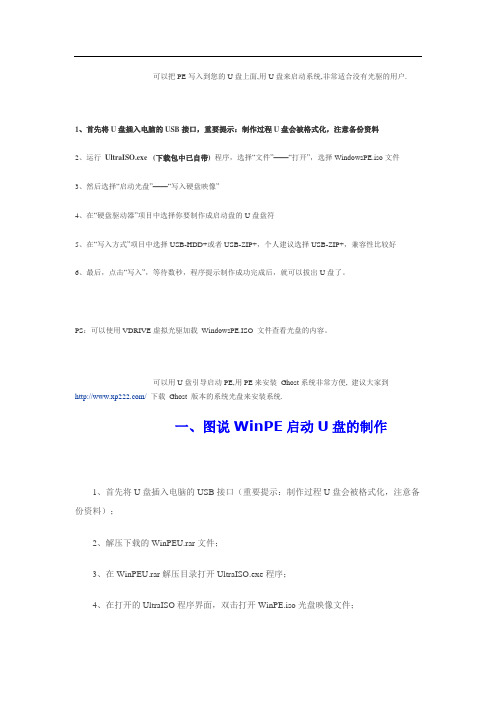
可以把PE写入到您的U盘上面,用U盘来启动系统,非常适合没有光驱的用户.1、首先将U盘插入电脑的USB接口,重要提示:制作过程U盘会被格式化,注意备份资料2、运行UltraISO.exe (下载包中已自带) 程序,选择“文件”——“打开”,选择WindowsPE.iso文件3、然后选择“启动光盘”——“写入硬盘映像”4、在“硬盘驱动器”项目中选择你要制作成启动盘的U盘盘符5、在“写入方式”项目中选择USB-HDD+或者USB-ZIP+,个人建议选择USB-ZIP+,兼容性比较好6、最后,点击“写入”,等待数秒,程序提示制作成功完成后,就可以拔出U盘了。
PS:可以使用VDRIVE虚拟光驱加载WindowsPE.ISO 文件查看光盘的内容。
可以用U盘引导启动PE,用PE来安装Ghost系统非常方便, 建议大家到/下载Ghost 版本的系统光盘来安装系统.一、图说WinPE启动U盘的制作1、首先将U盘插入电脑的USB接口(重要提示:制作过程U盘会被格式化,注意备份资料);2、解压下载的WinPEU.rar文件;3、在WinPEU.rar解压目录打开UltraISO.exe程序;4、在打开的UltraISO程序界面,双击打开WinPE.iso光盘映像文件;5、然后在顶部菜单中选择“启动光盘”/“写入硬盘映像”;6、在“硬盘驱动器”项目中,选择你要制作成启动盘的U盘(软件默认U盘);7、在“写入方式”项目中选择“USB-HDD+”或“USB-ZIP+”(尝试选择,有效为准);8、最后,点击“写入”,等待数秒,提示“刻录成功”后,点“返回”退出。
图1—第一步:解压下载的WinPEU.rar文件图2—第二步:点击打开UltraISO.exe程序图3—第三步:接着双击打开WinPE.iso光盘映像文件(光盘目录那里是“可引导光盘”标志)图4—第四步:选择上部菜单中的“启动光盘”/“写入硬盘映像”图5—第五步:在“写入方式”项目中选择“USB-HDD+”或者“USB-ZIP+”最后,点击“写入”,等待数秒,提示“刻录成功”后,就表明已制作完成提示:“写入方式”可以尝试选择,只要制作完毕以后能够成功启动电脑即可“硬盘驱动器”选项中,系统会默认你的U盘,不会对电脑的硬盘进行操作,故大可放心(本界面为8G的台电U盘制作情况,制作完成后曾在多台电台尝试启动并成功)图6—第六步:提示“刻录成功”以后,点“返回”按钮退出制作(这是另一次使用1G的金士顿U盘制作的情况,该U盘制作也能成功启动电脑)荞麦提示:1)该下载包是荞麦使用下载的“通用PE工具箱”生成WinPE.iso映像文件,然后与UltraISO程序一并压缩成WinPEU.rar。
- 1、下载文档前请自行甄别文档内容的完整性,平台不提供额外的编辑、内容补充、找答案等附加服务。
- 2、"仅部分预览"的文档,不可在线预览部分如存在完整性等问题,可反馈申请退款(可完整预览的文档不适用该条件!)。
- 3、如文档侵犯您的权益,请联系客服反馈,我们会尽快为您处理(人工客服工作时间:9:00-18:30)。
完成软件的集成操作后,接着就可以制作光盘ISO文件了。
其实用户也可以直接刻录光盘,但为了保证启动光盘的制作成功率,建议用户首先制作成ISO文件,然后使用虚拟机软件进行测试。
制作ISO文件的步骤如下所述。
第1步,在PE Builder窗口工具栏中选中“制作ISO映像档”单选钮,并单击右侧的浏览按钮选择ISO映像文件的保存位置。
然后单击“产生”按钮,如图
第2步,打开“Create directory(创建目录)”对话框,提示用户是否创建BartPE文件夹。
单击“是”按钮,如图
第3步,在打开的“Windows版权”对话框中直接单击“我同意”按钮,PE Builder开始复制相关文件,并制作ISO文件。
制作完成后单击“关闭”按钮即可,如图
第4步,在PE Builder窗口工具栏中单击“离开”按钮关闭PE Builder,然后打开保存ISO文件的文件夹,用户可以看到制作的ISO文件,如图。
